Índice da página
Sobre o autor
Tópicos quentes
Atualizado em 26/08/2025
Visualização rápida de todas as necessidades para corrigir o erro 'Não há espaço suficiente para extrair este pacote':
| Meta | Correção “Não há espaço suficiente para extrair este pacote”. |
| Ferramentas | 1. Disco com este erro; 2. PC com Windows saudável e funcionando; 3. Métodos para corrigir este problema. |
| Métodos |
|
| Duração | 3-5 minutos |
Ao tentar instalar software como QuickBooks, Office 2016 ou outros programas, você pode receber esta mensagem “ não há espaço suficiente na unidade C:\ para extrair este pacote ”. Muitos usuários de computador têm essa experiência desagradável ao tentar extrair o pacote de instalação da unidade C. O que você faria se se deparasse com essa situação incômoda?
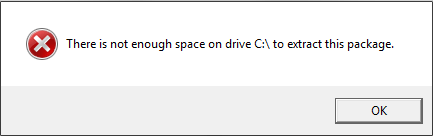
Esse problema irritante impede que você extraia o pacote na unidade C. E pode haver outros problemas problemáticos, como você não consegue salvar dados na unidade C ou não há espaço suficiente para executar seus programas. Felizmente, esta postagem fornece métodos eficazes para corrigir o erro “não há espaço suficiente na unidade c para extrair este pacote”. Siga os métodos abaixo para corrigir esse problema com facilidade.
Correções rápidas para espaço livre insuficiente para extração
Experimente as soluções rápidas se você se deparar com o problema de “não há espaço suficiente na unidade C para extrair este pacote”.
- Reinicie o sistema
- Descompacte o pacote usando um programa de extração diferente
- Baixe novamente o pacote
Correção 1. Aumente o espaço na unidade C para corrigir espaço livre insuficiente para extrair o pacote
EaseUS Partition Master oferece suporte para aumentar o tamanho da partição, incluindo aumentar o espaço na unidade C ou outros trabalhos básicos de gerenciamento. Você pode baixar diretamente o gerenciador de partição e seguir as etapas oferecidas abaixo para estender a unidade C no Windows 7/8/10 com facilidade agora.
Etapa 1. Clique em "Ajustar com 1 clique" para estender a unidade C.
Quando sua unidade C estiver sem espaço, passe o mouse sobre a unidade C, você verá o alerta de pouco espaço em disco no EaseUS Partition Master. Clique em "Ajustar com 1 clique" para estendê-lo.

Passo 2. Clique em "OK" para estender a unidade C automaticamente.
Ao clicar em "OK", o EaseUS Partition Master alocará automaticamente espaço para sua unidade C para resolver o problema de pouco espaço.

Opção Extra: Você também pode clicar em “Ajuste Manual” para estender a unidade C manualmente.
Ao mudar para o ajuste manual, selecione a unidade C e arraste os pontos para a direita para adicionar mais espaço à unidade C. Clique em "OK" para confirmar.

Etapa 3. Confirme para resolver pouco espaço em disco na unidade C
Clique no botão “Executar Tarefa” no canto superior e inicie todas as operações pendentes clicando em “Aplicar”.

Tutorial em vídeo sobre como aumentar o espaço na unidade C:
Você também pode acompanhar o vídeo abaixo para aumentar o espaço da unidade C e garantir que ela tenha espaço suficiente para concluir suas operações.
Correção 2. Limpe arquivos indesejados e libere unidade C para corrigir erro de espaço insuficiente
Se as soluções rápidas não funcionarem bem, liberar a unidade C e aumentar seu espaço fará um favor.
Para conseguir isso facilmente, recomenda-se uma ferramenta gratuita e profissional - EaseUS CleanGenius. É a maneira mais fácil e esperada de resolver a falta de espaço na unidade C para extrair o pacote.
Passo 1. Baixe e instale o EaseUS Partition Master Suite.

Passo 2. Clique em PC Cleaner e instale o EaseUS CleanGinus. Em seguida, clique em “Limpar” e clique em “Verificar” para começar a limpar o sistema e deixar seu PC como novo.

Etapa 3. O software fará uma varredura em todo o seu computador para encontrar arquivos de dados ociosos que ocupam uma grande quantidade de espaço em disco, você pode selecionar arquivos grandes inúteis, arquivos inúteis do sistema e entradas inválidas do Windows e clicar em "Limpar" para iniciar o processo de limpeza do sistema.

Passo 4. Quando a verificação for concluída, clique em "Concluído" para finalizar a limpeza dos arquivos inúteis do sistema.

Conclusão
Nesta página, fornecemos 3 soluções rápidas e 2 métodos confiáveis para ajudar os usuários do Windows a corrigir a eficiência do erro 'não há espaço suficiente na unidade C para extrair o pacote'.
EaseUS Partition Master com vários recursos pode ser uma das ferramentas mais confiáveis para resolver esse erro em todos os computadores Windows e se você estiver enfrentando esse problema, baixe e deixe este software ajudar.
Perguntas frequentes sobre não há espaço suficiente na unidade C para extrair o pacote
Aqui coletamos alguns tópicos importantes relacionados a esse assunto e se você estiver interessado, siga para encontrar as respostas aqui:
1. Por que meu computador diz que não há espaço em disco suficiente quando há?
Há muitos motivos que podem causar erros de espaço em disco insuficiente em um disco, mesmo que ele diga que há espaço, eles estão listados aqui:
- Arquivos ou dados ocultos no disco ocupam muito espaço em disco.
- A memória virtual ocupa espaço em disco.
- Infecção por vírus ou malware.
2. Como liberar espaço no disco local C?
Aqui estão alguns métodos que funcionam para liberar espaço na unidade C do disco local:
- Exclua ou limpe arquivos inúteis grandes e inúteis.
- Desinstale programas grandes ou desnecessários.
- Mova ou transfira grandes pastas, arquivos e aplicativos da unidade C para outra unidade.
- Estenda a unidade C com espaço alocado de outra unidade.
3. Por que minha unidade de disco local C está sempre cheia?
A unidade C sempre fica cheia pode haver vários motivos e são eles:
- Backup de atualização do Windows ou pasta Windows.old.
- Arquivos temporários.
- Infecção por vírus ou malware.
- A Lixeira recicla muitos arquivos inúteis.
- A unidade C salva todo o conteúdo baixado do Windows.
Se precisar de um guia passo a passo, siga esta página para obter ajuda: C Drive Full .
Como podemos te ajudar
Sobre o autor
Atualizado por Rita
"Espero que minha experiência com tecnologia possa ajudá-lo a resolver a maioria dos problemas do seu Windows, Mac e smartphone."
Escrito por Leonardo
"Obrigado por ler meus artigos, queridos leitores. Sempre me dá uma grande sensação de realização quando meus escritos realmente ajudam. Espero que gostem de sua estadia no EaseUS e tenham um bom dia."
Revisão de produto
-
I love that the changes you make with EaseUS Partition Master Free aren't immediately applied to the disks. It makes it way easier to play out what will happen after you've made all the changes. I also think the overall look and feel of EaseUS Partition Master Free makes whatever you're doing with your computer's partitions easy.
Leia mais -
Partition Master Free can Resize, Move, Merge, Migrate, and Copy disks or partitions; convert to local, change label, defragment, check and explore partition; and much more. A premium upgrade adds free tech support and the ability to resize dynamic volumes.
Leia mais -
It won't hot image your drives or align them, but since it's coupled with a partition manager, it allows you do perform many tasks at once, instead of just cloning drives. You can move partitions around, resize them, defragment, and more, along with the other tools you'd expect from a cloning tool.
Leia mais
Artigos relacionados
-
Como faço para redefinir a senha do Windows com USB? Guia 2025
![author icon]() Leonardo 2025/08/26
Leonardo 2025/08/26 -
Como verificar códigos de erro de tela azul anteriores
![author icon]() Leonardo 2025/08/26
Leonardo 2025/08/26 -
Como desbloquear seu Surface Tablet quando esquecer a senha
![author icon]() Leonardo 2025/08/26
Leonardo 2025/08/26 -
Disco Rígido Externo VS Armazenamento em Nuvem: Qual Escolher em 2025
![author icon]() Leonardo 2025/08/26
Leonardo 2025/08/26
Temas quentes em 2025
EaseUS Partition Master

Gerencie partições e otimize discos com eficiência








